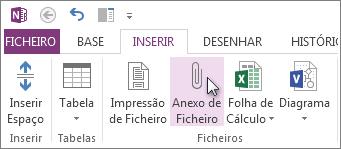Inserir ou anexar ficheiros a notas
Aplica-se A
Os blocos de notas que criar no OneNote permitem-lhe recolher e manter todos os tipos de informações num único local. Inserir informações de outras origens é uma excelente forma de poupar tempo. Em vez de voltar a escrever informações ou de depender de ligações para documentos e ficheiros que podem ficar indisponíveis quando fica offline, pode colocar o conteúdo de que precisa diretamente no OneNote, seja como anexo ou como uma impressão que pode anotar.
Anexar um ficheiro
Anexar um ficheiro (como um Word documento) a uma página no OneNote coloca uma cópia desse ficheiro nas suas notas. O ficheiro aparece como um ícone onde pode fazer duplo clique para abrir e editar o conteúdo do ficheiro.
-
No OneNote, clique em qualquer parte da página onde pretende inserir um ficheiro.
-
Clique em Inserir > Anexo de Ficheiro.
-
Na caixa de diálogo Escolher um ficheiro a Inserir , selecione o ficheiro que pretende anexar e, em seguida, selecione Inserir.
Sugestão: Pode selecionar Anexar Ficheiro para mostrar um ícone ou Inserir Impressão para inserir o conteúdo do ficheiro. Anexar um ficheiro do Excel também irá oferecer para Inserir um gráfico.